El propósito de construir un sitio web WordPress nunca se puede cumplir hasta que mejore la accesibilidad de contenido para su audiencia. Una forma poderosa de lograr esto es agregar tablas para su contenido de análisis o análisis de características. ¿Por qué es esto tan importante?
Debido a que las tablas en su sitio WordPress refuerzan la presentación de contenido claro y transparente, también inducen estética y profesionalismo en la apariencia de su sitio web.
Es por eso que, en esta guía, daremos nuestro enfoque completo en cómo agregar una tabla a WordPress usando el mejor complemento de la tabla WP. Entonces, saltemos para establecer una experiencia de usuario fluida para su audiencia ...
Tabla de contenido
¿Por qué es importante mostrar la tabla para su sitio?
A través de una tabla, puede mostrar información basada en datos de una manera organizada y fácil de entender. Además, las tablas bien diseñadas mejoran la accesibilidad para los usuarios con discapacidades. Esto redefinirá la experiencia general del usuario y mejorará la interacción del usuario con su sitio.
Además de estos, hay muchas ventajas de mostrar tablas en su sitio WordPress . Echemos un vistazo rápido a la importancia del uso de tablas WP:
- Comparación rápida: con tablas, puede mostrar comparaciones de lado a lado entre los competidores. Además, puede resaltar las diferencias clave con las tablas receptivas WordPress .
- Mejores resultados de SEO: los motores de búsqueda se arrastran fácilmente y clasifican los datos estructurados. Para versus blogs, los motores de búsqueda se centran más en la clasificación de contenido presentado en un formato de tabla. Esto mejora altamente la clasificación de su contenido en SERP.
- Presentación de datos transparentes: nada es más claro y efectivo que mostrar datos a través de tablas. La tabla promueve la transparencia mientras presenta análisis de datos en profundidad.
- Captura rápida de datos: los usuarios pueden adoptar datos de manera más rápida que se muestran en una tabla en lugar de un párrafo. Esto ayuda fácilmente a los usuarios a procesar y memorizar un conjunto de datos en menos tiempo.
- Diseño limpio del sitio web: recopilar muchos datos en un párrafo es difícil de leer y comprender. Mientras que las mesas aseguran que la apariencia de su sitio web permanezca limpia y amigable.
- Apariencia profesional y creíble: una mesa bien estructurada contribuye a la construcción de sitios profesionales que tengan una fuerte credibilidad. Significa que ha dado tiempo y esfuerzo generosos para organizar contenido.
Cómo agregar una tabla a WordPress en 3 pasos
WordPress tiene un bloque de tabla para agregar tablas a su sitio. Sin embargo, este bloque de tabla no es tan personalizable como un complemento de tabla. Además, estos complementos de mesa WordPress le permiten controlar la apariencia de su mesa en diferentes dispositivos. Es por eso que debido a sus opciones de personalización ilimitada, agregar tablas con un complemento es más apropiado. Entonces, aprendamos cómo agregar una tabla a WordPress que responde, utilizando un complemento de tabla:
Paso 1: Instale un complemento de tabla de WordPress .
Para agregar una tabla a los sitios WordPress , debe instalar un complemento de tabla WP. Aquí usaremos el complemento de Sync Live Sheet to WP Table Live para importar su tabla de hojas de Google a su sitio WordPress . La razón es que ofrece una interfaz bastante simple y Integración con hojas de Google.
Entonces, para agregar este complemento, debe navegar a complementos >> Agregar nuevo complemento y buscarlo en la barra de búsqueda. Después de verlo, presione el botón "Instalar ahora". Luego, active las sábanas para el complemento de sincronización Live de la tabla WP después.
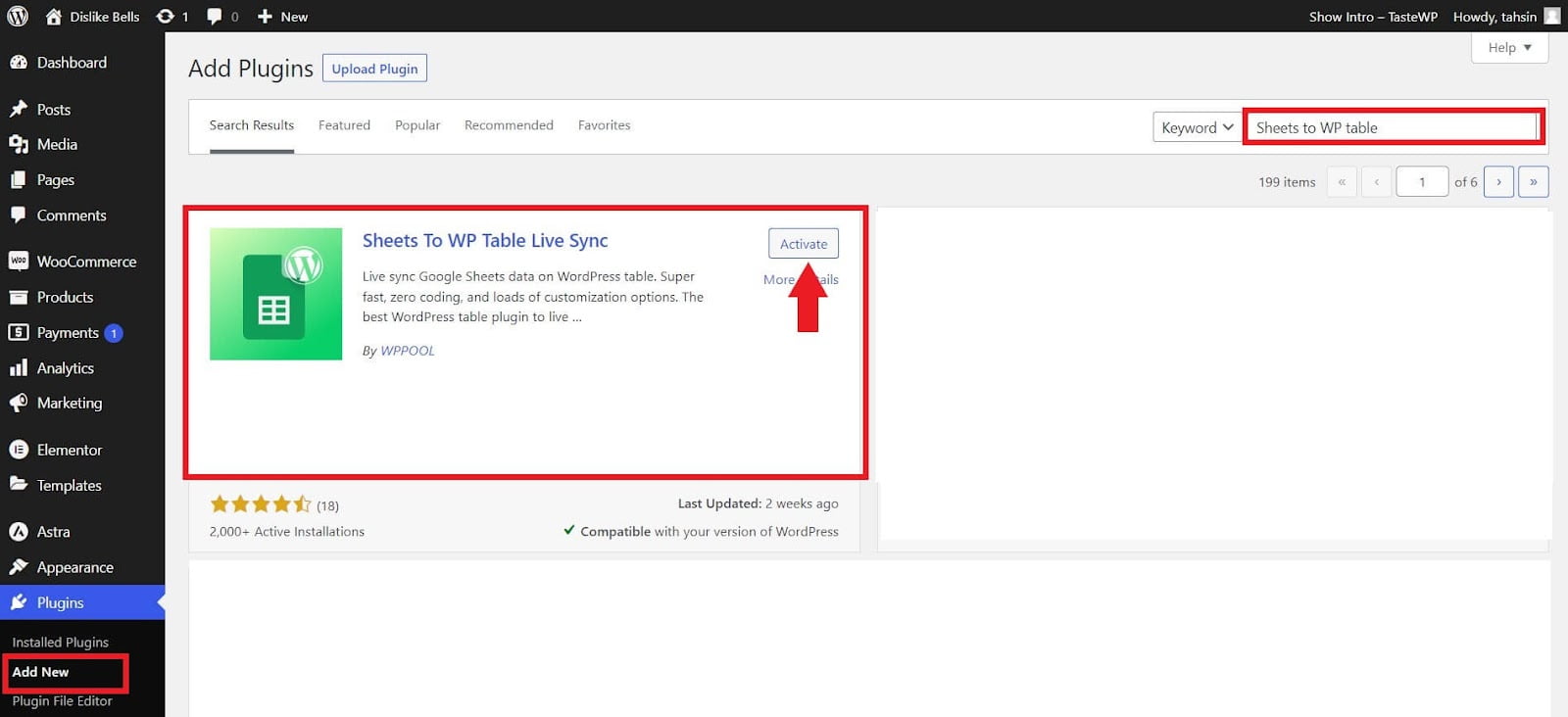
Paso 2: crear una nueva mesa
En este paso, debe agregar una mesa visitando hojas a la mesa >> Panel de control. Ahora, presione el botón "Crear nueva tabla +".
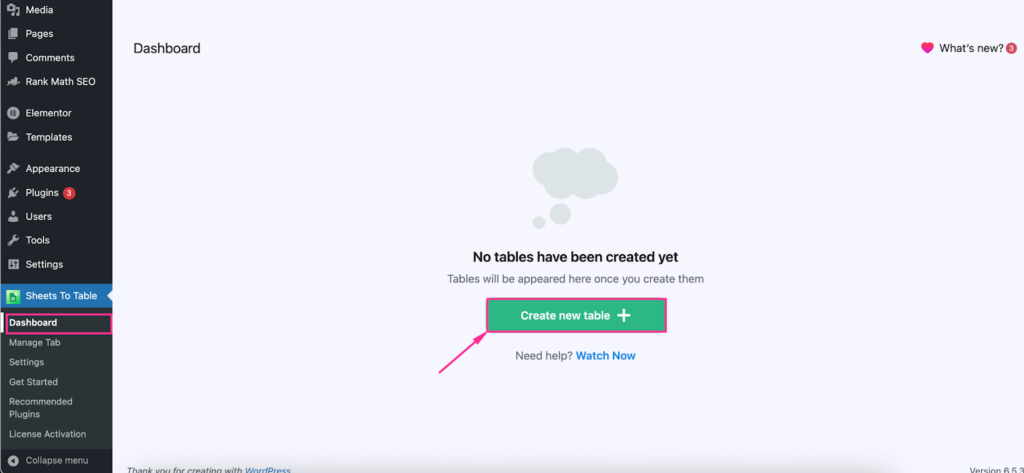
Ahora ingrese la URL de las hojas de Google donde tiene una mesa redactada para su sitio. Después de insertar la URL, presione el botón "Crear tabla" para agregar una tabla a WordPress.
A continuación, debe agregar el título de la tabla y la descripción en los siguientes campos marcados en la imagen. Desde aquí, también puede copiar códigos cortos y agregar la tabla a cualquier página o publicación. Después de insertar esta información, presione el botón "Siguiente".
Paso 3: Configure su nueva tabla
Esto lo redirigirá a la pestaña Selección de temas para su mesa. Obtendrá dos opciones para personalizar la apariencia de su mesa WP. Uno es importar color y estilo de texto de la hoja y otro es seleccionar un tema para su mesa.
Si prefiere importar estilos de color y texto de las hojas de Google, habilite la opción "Importar color y text estilos de la hoja". O, de lo contrario, seleccione un tema de los temas gratuitos y Pro si desea crear una apariencia de mesa personalizada utilizando un tema. Una cosa a tener en cuenta es que no puede utilizar estas dos opciones a la vez. Por lo tanto, mantenga la primera opción deshabilitada, si desea usar un tema. Después de eso, presione el botón "Siguiente".
Después de adoptar un tema para su mesa, personalice su tabla WP cambiando el diseño, la utilidad y el estilo. Después de personalizar y agregar una tabla en WordPress, presione el botón "Siguiente".
Ahora, lo redirigirá a una pestaña desde donde puede ocultar filas/columnas para dispositivos de escritorio y móviles. Además, también puede ocultar las celdas de su mesa. Para ocultar una fila selectiva, columna o celda, navegue a la pestaña respectiva y haga clic en la fila, columna o celda que desea ocultar. Luego, habilite la opción "igual que el escritorio" si desea los mismos cambios para ambos dispositivos.
Finalmente, presione el botón "Obtener" para agregar una tabla receptiva a su sitio WordPress .
Disfrute de la personalización fuera de caja con el complemento avanzado de la mesa WP
Las sábanas para la tabla WP Live Sync son efectivas para disfrutar de las opciones de personalización ilimitada que el bloque de tabla de WordPress predeterminado no puede proporcionar. Su versión profesional es aún más beneficiosa para permitirle hacer las siguientes personalizaciones:
- Importar instantáneamente estilos de color y texto de las hojas de Google.
- Personalice la apariencia con diversos temas premium para su mesa WP.
- Permita que los usuarios exportaran tablas en diferentes formatos, incluidos Excel, JSON, PDF, CSV, etc.
- Copie e imprima la tabla para establecer la migración de la tabla WP suave.
- Déle acceso al comportamiento de control del cursor.
- Ocultar filas, columnas y celdas de la tabla, por separado para la vista de escritorio y móvil.
Preguntas frecuentes
¿Puede agregar una tabla a WordPress sin un complemento?
Sí, agregar tablas es posible sin usar complementos WordPress . Hay dos maneras, como a través de la codificación y la utilización de bloques de mesa WP. Aquí el método más fácil es usar un bloque de mesa que tarda menos de unos minutos en Inserte una tabla en WordPress.
¿ WordPress admite tablas de importación?
WordPress admite la importación de datos de tabla utilizando herramientas de terceros. Sin embargo, el predeterminado WordPress no facilita la importación de datos. Debe confiar en herramientas como el complemento de sincronización Live WP Sheet to WP Table para dicha funcionalidad.
¿Puedes imprimir tablas de sitios WordPress ?
Puede imprimir fácilmente las tablas WP. Hay un puñado de complementos de mesa en WordPress. Puede usar cualquiera de esos complementos de tabla que le permitan imprimir tablas directamente desde su sitio.
¿Cuál es el complemento de tabla de WordPress gratuito?
WordPress es conocido por su complemento gratuito y su solución de tema. Obtendrá múltiples complementos para cada funcionalidad. Aquí una de esas herramientas gratuitas para agregar tablas WP son las sábanas para el complemento de sincronización Live de la tabla WP. Usando esta solución, puede mostrar sin esfuerzo tablas en sus sitios WordPress .
¿Puede exportar tablas desde su sitio WordPress ?
Sí, puede exportar tablas de su sitio WordPress en diferentes formatos. Aunque esto depende de la herramienta que use. Por ejemplo, si usa el complemento "Sychs to WP Table Live Sync", entonces puede exportar sus tablas WP creadas en archivos Excel, JSON, PDF y CSV.
Organizar contenido con tablas WP
Agregar tablas a su sitio WordPress es más que una forma sistemática de mostrar contenido basado en datos. Va más allá Presentación de datos accesible Al permitir que la audiencia encuentre la información mientras pasa un tiempo y esfuerzo mínimo.
Siguiendo la guía anterior, puede mostrar tablas WordPress completamente personalizadas en minutos que son visualmente atractivos y altamente accesibles. Una y otra vez, hemos utilizado el mejor complemento de tabla para WordPress llamado "Sync en vivo de las hojas para WP Live Sync" para desbloquear las opciones de personalización de la tabla perfecta.
Por lo tanto, comience con esta guía paso a paso y organice su contenido basado en datos a través de tablas receptivas WordPress en menos tiempo.











